
下载app免费领取会员


文章来源:EliteBIM
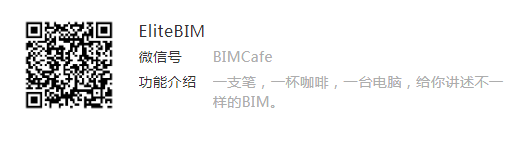
从事BIM行业这么多年,给企业或者从业人员做过不少BIM指导和培训,也会经常收到小伙伴们的询问:“老师,不懂BIM可以学Revit吗?难不难?要不要专业知识?学习要多长时间?等等”,于是就打算开篇文章梳理一下如何系统地学习Revit。
我将通过简单的模型分类、软件的基础知识、基于设计图创建模型的步骤、模型的应用及价值来告诉你学习的思路,在校学生、应届生、想从事BIM这个行业或者已经从事BIM行业还想有更高提升的小伙伴们都可以看看这篇文章。
首先我们先说一下模型分类,常见的模型分为:结构模型、建筑模型和机电模型,其他还有幕墙、精装、设备机房、室外管网等模型,下次再做详细介绍。
1、简单的模型分类
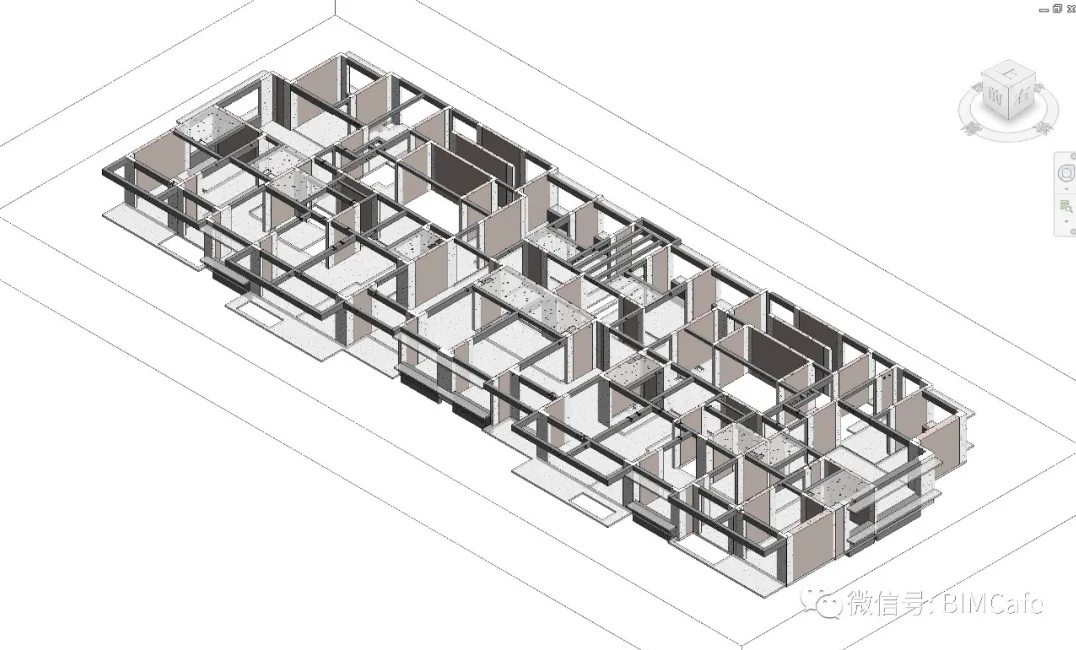

结构模型是我们最先接触的模型,也是学习Revit过程中的第一个模型类别,它好比我们人体的骨骼,决定着建筑主体框架,结构梁、结构板、结构柱及结构墙是构成结构模型的重要图元构件,初学时只需掌握这几种构件的画法,不用花太多时间去研究其他构件。
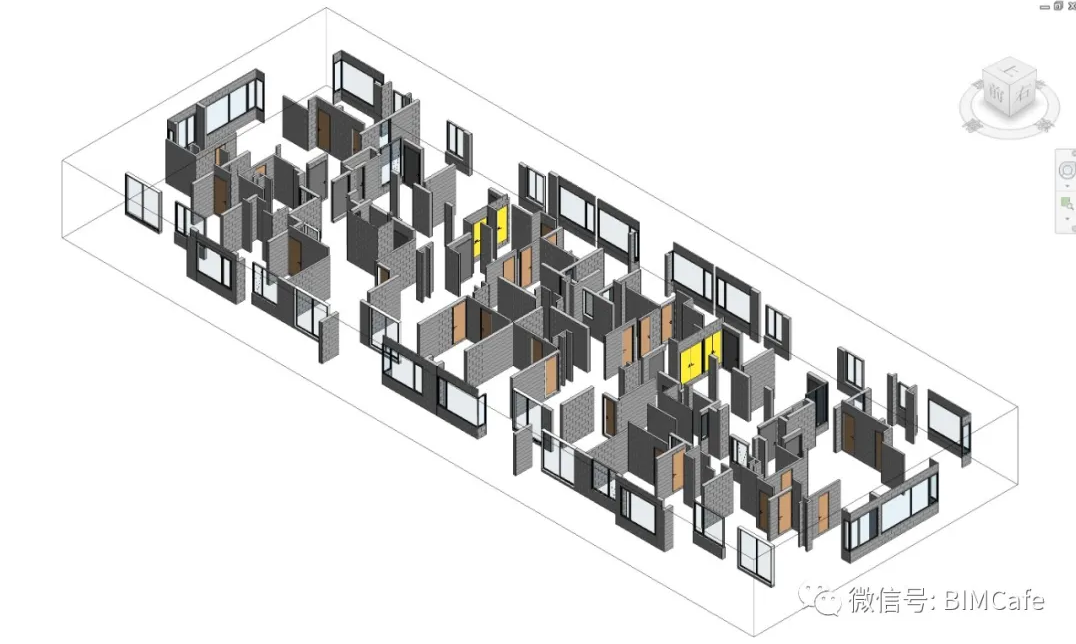
建筑模型是我们做完结构模型之后需要完成的第二个模型,它好比我们人体包裹骨骼的血肉肌肤,决定着建筑的外貌和划分,隔断墙,门,窗是构成建筑模型的主要图元构件,初学时熟练掌握这几种构件画法,空余时间可以再去研究屋顶、栏杆、幕墙等构件画法。
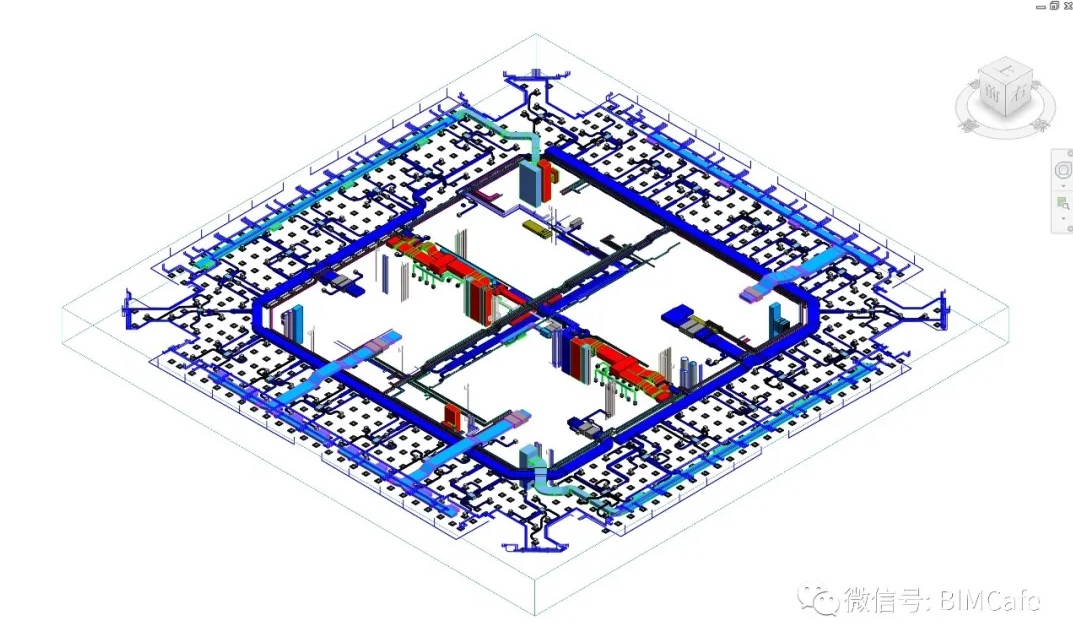
机电模型是我们完成建筑和结构模型后需要完成的第三个模型,它好比我们人体的器官血管,决定着建筑的功能和安全,如通风换气,制冷制热,供水排水,消防预警,供电照明等,由暖通、电气、给排水三个分专业构成完成的机电模型,同时也是专业性要求较高的学习阶段,初学时先学习识图看图,在读懂机电设计图的情况下,熟练掌握风管、水管及桥架的画法,就可以对着项目图纸进行机电模型创建。
2、软件的基础知识
快捷键
快捷键是我们熟练操作软件的重要组件,Revit的快捷键不同于Windows的ctrl+c/ctrl+v等等,是直接由英文缩写来设定,如门(英文:door)→快捷键:DR,墙(英文:wall)→快捷键:WA,也可以自己设置快捷键,找到【文件】→【选项】→【用户界面】→【快捷键:自定义】就可以设置。常用的重要快捷键如下:
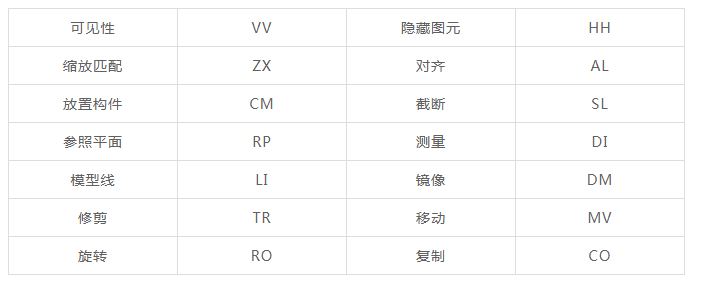
视图范围
Revit软件不同于平面设计软件CAD,是一个三维设计软件,因此会在平面视图中涉及到视图范围这个设定,这也是新手在学习时比较难理解的一个知识点。
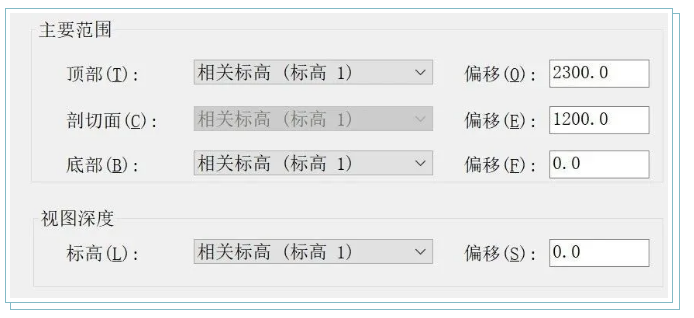
如上图所示,底部和顶部为可视范围,当模型构件高度在标高1平面上方0~2300mm范围内,就能在当前平面中显示,剖切面决定着部分图元细节是否显示,如门的高度为0~1200mm,当剖切面在0~1200mm范围时,则可在平面视图中显示门的符号。
类型属性
类型属性窗口是对族模型进行设置和新增不同类型族时所需用到的功能,同时也是建模过程中最常用到的窗口,墙的厚度,材质等,梁柱的大小,风水电布管系统的设定等,都需要用到它。

如上图所示,可以通过修改b和h的数值来改变柱子的大小,但需要注意的是:直接修改b和h的数值时会导致模型中所有类型为300x450mm的混凝土-矩形-柱都跟着被修改,如果想生成不同尺寸的类型柱,则不能直接修改当前族的参数,需先复制→改名→修改参数值。其他族模型也是同样方式去操作。
视图可见性/图形替换
视图可见性/图形替换窗口是用来对平面、立面或三维等视图进行设定的窗口。可以对当前视图中模型类别、注释、导入的图纸和模型以及过滤器进行设定。是使用频率最高的功能模块。
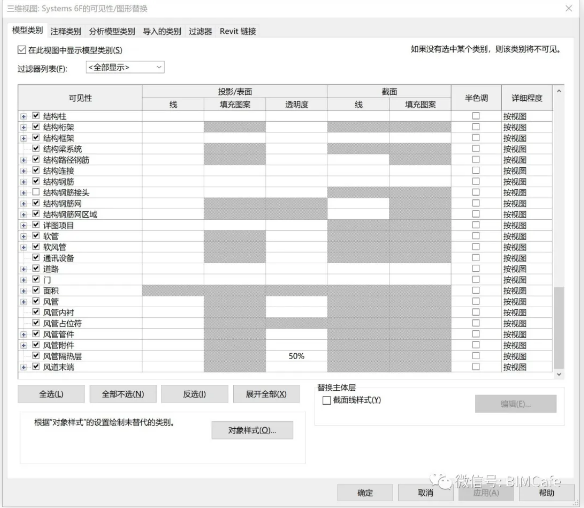
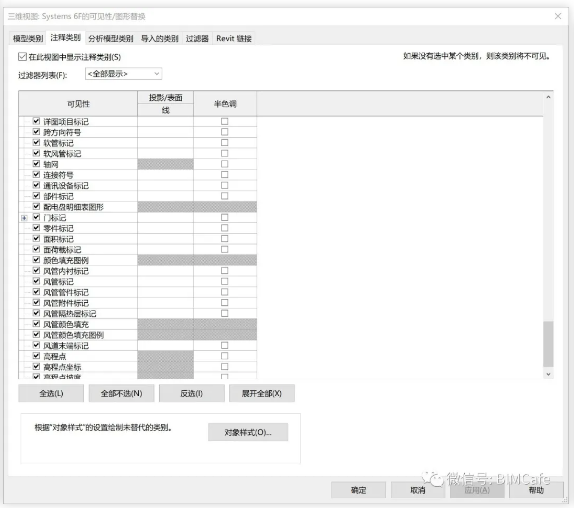
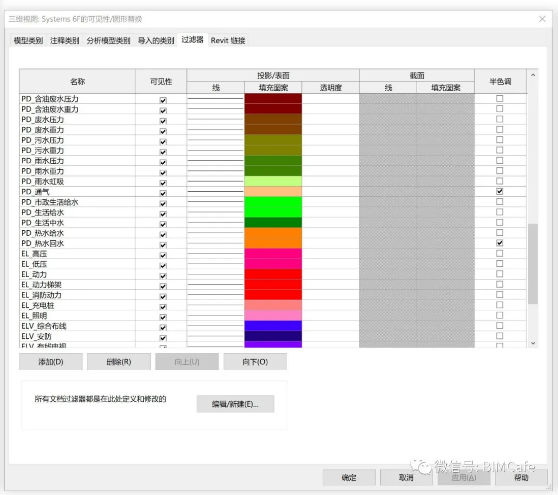
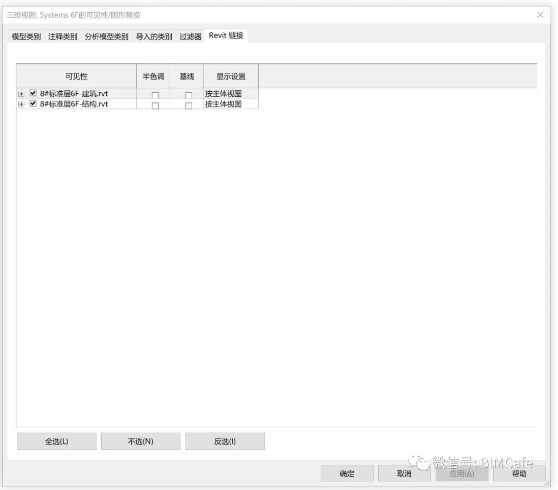
??模型类别菜单栏中,模型可见性的开关决定该类别模型在视图中是否显示,填充图案、透明度、半色调等设置可以对该类别模型的颜色进行调整。
??注释类别菜单栏可以开、关及调整注释类的图元(如参照平面、标注、云线等等)。
??过滤器菜单栏是可以自定义(如根据大小、高度等参数)来删选模型,对其进行是否可见及赋予颜色和填充图案的窗口,优先级别高于模型类别。
??导入和链接菜单栏是对导入的DWG图纸和链接的模型进行可见性或设定的窗口。
3、基于设计图创建模型的步骤
仔细查阅项目图纸→制定建筑、结构和机电模型样板→整理模型参考底图→根据样板创建项目文件→导入或链接底图→根据底图创建模型→链接Revit模型
查阅项目图纸
查阅项目图纸可以帮我们快速了解项目概况,如建筑用途(住宅、酒店、写字楼等等),主体结构类型(混凝土结构、钢结构等),熟读设计说明及图例是制作模型样板的依据,其余图纸如系统图可以辅助了解整个项目的设计思路,平面图即是详细的设计施工图同时也是模型创建的参照底图,节点大样图是我们自建族构件的详细依据。
制定模型样板
样板是模型的大致框架,可以提前在样板中设定好模型创建过程中会使用的族构件,如建筑样板中设定好不同厚度的墙体,墙体颜色,楼板厚度,门窗样式等,结构样板中设定好梁板柱的样式,楼板是否半透明等,机电样板中设定风水电的布管系统,过滤器及各专业视图样板,线型线宽样式等。Revit软件本身也自带一些样板文件▼
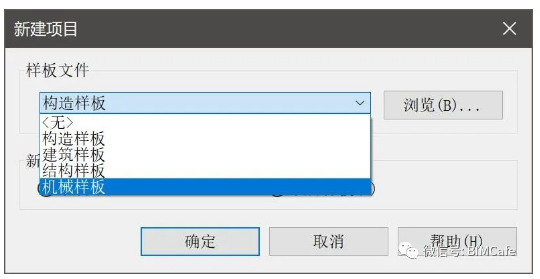
软件自带的样板常常作为基础样板,可以在此基础上修改补充,自定义满足项目要求的模型样板,也可以通过点击浏览调用其他已有的样板来创建项目文件。
整理模型底图
底图指用于导入或链接到Revit软件里辅助建模设计的CAD设计图,常见的有建筑平面图,结构平面图,结构梁配筋图,结构柱图,暖通风/水平面图,给排水平面图,消防及喷淋平面图,强电动力平面图,弱电平面图等。需要注意的点:为提高设计效率,大部分的CAD图纸里会采用图块,同时多张图纸放置于同一个平面中,直接链接到Revit中部分图纸会出现卡顿、超出范围或者不显示情况,需要对CAD图纸进行二次整理拆分,做好对应底图。
创建项目文件
根据设定好的建筑、结构、机电样板来创建对应的项目文件(后缀名为.rvt),并统一好轴网,标高及楼层平面视图范围,此处建议先创建结构模型,并在结构模型中依次建立好标高→轴网→楼层平面,否则会出现部分楼层平面不显示轴网问题。建立好的标高及轴网需及时锁定,以防止误操作造成轴网位置偏移。

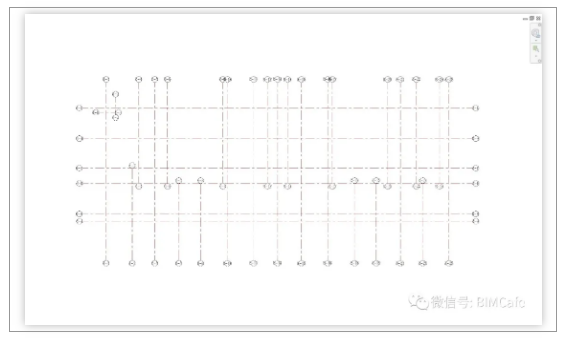
标高建议统一使用建筑标高,因为常规的结构标高会比建筑标高稍低,同时后期机电管线的高度在出图时也是参考建筑标高。
导入或链接底图
在所需作图的楼层平面导入或链接对应该楼层的设计底图,如果选择导入,则底图会直接保存在模型文件中且无法修改,而链接底图是记录相对位置,在保证底图文件夹位置和名字不变的情况下可以随意修改底图内容,并在下次模型打开时自动调整为当前底图。
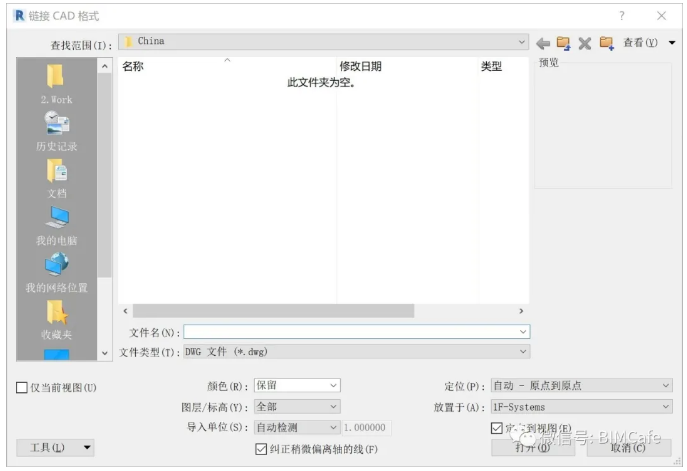
链接CAD底图时,勾选仅当前视图时,则底图只会出现在该平面,如果不勾选则在其他楼层平面也能看到这张底图,导入单位需修改成毫米,点击打开就能将底图链接到Revit模型中,然后找到底图先解锁,然后移动底图与项目轴网对齐后重新锁定即可。
根据底图创建模型
底图上的图形位置就是模型构件在平面视图中的轮廓,底图中的标记注释为该模型构件的参数(如墙体厚度,梁体大小、高度等),根据底图绘制相应模型,并设定模型构件的高度,Revit软件中的高度统一采用±偏移值来区分,+3000则表示在当前标高上方3000mm的位置,-1000则表示在当前标高下方1000mm的位置。如需查看创建模型高度是否正确,可通过创建剖面来查看。
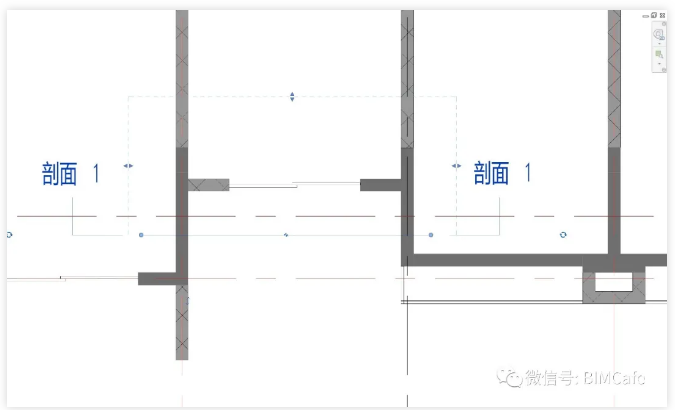
剖面虚线框为剖切的模型范围,剖面的朝向为面视方向,右击剖面选择转到视图就可以看到当前剖面视图,如下图所示,可以查看推拉门的高度是否和设计要求一致。

链接Revit模型
在做建筑或机电模型时,可以将已做好的结构模型链接进来,链接模型中的标高轴网等图元可以通过复制监视的方式自动生成。并在链接模型的基础上进行建筑或机电模型的创建,如相邻结构柱间的建筑隔墙,结构梁下的管道等。
最后将所有创建好的模型都链接到一起,就可以形成一个完整的项目模型。
4、模型的应用及价值
BIM提倡正向设计的理念,从方案设计→扩初设计→施工图设计→施工深化设计→项目竣工→运营维护,每个阶段随着模型和信息的不断完善,可以帮助项目实现方案可行性论证,绿色能耗分析,成本管控参考,预制构件,净空分析,机电管线优化设计,施工工序工艺模拟,综合&抗震支架设计,漫游视频,运维平台开发等一系列的应用和价值。
基于BIM的管线综合设计
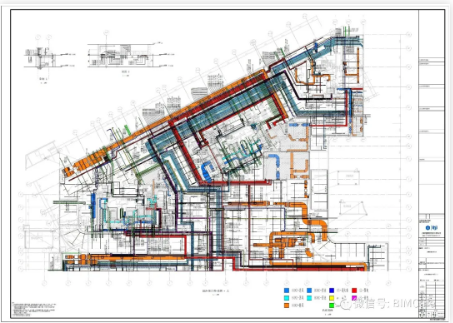


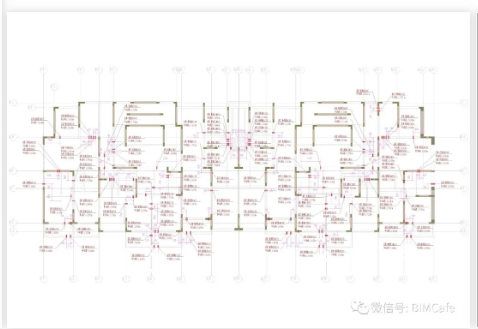

最常见的就是机电管线综合设计应用,基于Revit软件中的碰撞检测功能,可以实现同专业或不同专业间碰撞检测并指出具体位置,实现机电管线的优化设计。同时Revit软件还可以完成净高分析,复核结构预留预埋,出具用于指导施工的深化施工图,并在施工过程中不断完善模型形成竣工模型。
基于BIM的动画模拟






随着模型精度的不断提高,模型可用于各种场景下的动画模拟制作,如各区域的漫游视频,施工工序工艺模拟,施工进度模拟,施工方案&场地模拟,样板房展示等,用于辅助指导现场施工,便于更好的理解设计和施工思路。
基于BIM的运维平台
目前市面上已经有不少基于BIM的运维平台,因为BIM的核心价值是信息,建筑与IT技术结合,将带有完整信息的建筑模型上传到运维平台,便可实现运维分析能力。诸如:能耗分析、设备设施维保、火灾预警及模拟逃生疏散通道、视频监控等功能。
当然BIM的应用和价值远远不止文中所说的几种,随着科技的不断进步,对数据分析处理的能力会大大提升,诸如智慧城市,智慧地球等应用也会被深挖,这是所有的BIMer和IT人员共同努力的成果。
Revit中文网作为国内知名BIM软件培训交流平台,几十万Revit软件爱好者和你一起学习Revit,不仅仅为广大用户提供相关BIM软件下载与相关行业资讯,同时也有部分网络培训与在线培训,欢迎广大用户咨询。
网校包含各类BIM课程320余套,各类学习资源270余种,是目前国内BIM类网校中课程最有深度、涵盖性最广、资源最为齐全的网校。网校课程包含Revit、Dynamo、Lumion、Navisworks、Civil 3D等几十种BIM相关软件的教学课程,专业涵盖土建、机电、装饰、市政、后期、开发等多个领域。
需要更多BIM考试教程或BIM视频教程,可以咨询客服获得更多免费Revit教学视频。
本文版权归腿腿教学网及原创作者所有,未经授权,谢绝转载。

上一篇:CAD教程 | CAD2023三维实体方法:使用差集合并选择优化方案
推荐专题
- 趾板设计新方法:利用Civil3D和Revit玩转趾板参数化
- Revit教程 | Revit在平面视图如何范围显示的图文教程(文/柏慕哲)
- Revit教程 | Revit预算版之基本设置(稿/羊兆亮)
- 酒店项目BIM深化:空调机房(5.关于组合式空调箱设备的说明及精细度表达)
- 酒店项目BIM深化:空调机房(4.新建空调机房工程项目)
- 酒店项目BIM深化:空调机房(设备层空调机房系统图纸分析)
- 酒店项目BIM深化:空调机房(课程说明)
- 允匠装配式支架设计软件(Revit插件)——广大机电BIMer福利!
- 酒店项目BIM建模:暖通专业模型(模型后期处理)
- 酒店项目BIM建模:暖通专业模型(暖通水系统模型-下篇)






















































